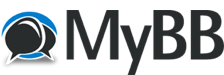20.10.2013, 09:26:32
Da es oftmals nicht ganz so leicht ist, ein Update von einer älteren Version auf eine neuere durchzuführen, habe ich mich dazu entschlossen hier eine kleine Anleitung zu schreiben. Ich werde verschiedene Punkte behandeln und ansprechen. Wie in etwa ein Datenbankbackup vor dem Upgrade mit phpMyAdmin zu machen, welche Probleme beim Update auftauchen können und wie man diese gegebenenfalls löst. Legen wir los.
Schritt 1: Download der aktuellen Version
Es gibt zwei Möglichkeiten an die aktuelle Version zu kommen. Die sicherste Methode ist, das Gästebuch direkt über die m-gb.org Homepage herunterzuladen. Und zwar aus dem Downloadbereich. Dort gibt es nämlich die jeweils aktuellste Version als mgb-latest.zip. Diese Datei ist immer aktuell.
Die zweite Möglichkeit ist, sich das Ganze über sourceforge.net herunter zu laden. Hier findet man unter Files alle vorherigen Versionen, sowie auch die aktuellste. Ein kleiner Tipp: Die Version mit der höchsten Nummerierung ist die aktuelle.
Schritt 2: Ein Backup der alten Datenbank mit phpMyAdmin durchführen
Normalerweise stellt jeder Hoster (je nach Tarif) das sehr gute Datenbankverwaltungsprogramm phpMyAdmin zur Verfügung. Wenn nicht, kann es unter der hier angegebenen Homepage herunter geladen werden. Wie man es richtig einrichtet, entnehmt Ihr bitte der Dokumentation. Denn darauf will ich nicht näher eingehen.
Ruft phpMyAdmin auf und wählt die Datenbank aus, in der sich die Tabellen Eures Gästebuches befinden. Es ist die gleiche Datenbank, die Ihr bei der Installation des Gästebuches angeben musstet. Klickt dann auf "Exportieren". Als nächstes wählt Ihr "Angepasst" und wählt nur die Tabellen aus, die zu Eurem Gästebuch gehören:
 06.png (Größe: 5,12 KB / Downloads: 116.163)
06.png (Größe: 5,12 KB / Downloads: 116.163)
Alle anderen Angaben könnt Ihr so lassen, wie sie voreingestellt sind. Klickt dann am Ende der Seite auf "OK". Das Backp wird erstellt und Euch zum Download angeboten. Speichert es auf Eurem PC ab. Aber so, dass Ihr es bei Bedarf wieder findet!
Das Backup wäre somit erledigt. Schritt drei betrifft nur Leute, die das Template "mgbModern" für Ihre eigene Zwecke modifiziert haben. Alle anderen können mit Schritt vier weitermachen.
Schritt 3: Das eigene Template an die Bedürfnisse des MGB 0.7 anpassen
Da das MGB 0.7 eine ganze Menge neuer Funktionen enthält, die der Spamabwehr dienen, musste auch das Template modifiziert werden. Was genau modifiziert wurde, und wie Ihr Euer eigenes Template anpassen könnt, erfahrt Ihr im Wiki unter dem Punkt "Änderungen am Template mgbModern". Für jede Datei die verändert wurde, sind die Unterschiede exakt aufgeführt. Passt Euer Template dementsprechend an, sonst habt Ihr nach dem Update womöglich Darstellungsprobleme oder Euer Gästebuch funktioniert gar nicht mehr.
Solltet Ihr das mgbModern Template einfach umgeschrieben haben, dann müsst Ihr natürlich noch dafür sorgen, dass es nicht durch das mitgelieferte Template der neuen Version überschrieben wird. Tut das, indem Ihr das Verzeichnis in dem sich Euer Template befindet umbenennt. Ihr werdet dann allerdings feststellen, dass Euch bestimmte *.tpl Dateien fehlen. Wie z.B. für die neue Ankündigung über den Einträgen. Diese müsst Ihr dann aus dem aktuellen Template kopieren und in Euer Template wieder einfügen und natürlich entsprechend anpassen.
Schritt 4: Hochladen der neuen Dateien und Start des Upgrades
Entpackt die heruntergeladene Datei mgb-latest und ladet die neuen Dateien auf Euren Server hoch. Einfach die alten Dateien überschreiben. Zum Beispiel mit FileZilla. Wer auf Nummer sicher gehen will, kann auch die alten Dateien zuvor auf seine Festplatte herunterladen, um sie bei einem fehlerhaften Upgrade erneut aufspielen zu können, ohne lange die alte Version herunterladen zu müssen, oder angepasste Sprachdateien zu sichern.
Nachdem alle Dateien aktualisiert wurden, ruft Ihr die index.php des Gästebuches auf. Die neue Version sollte eigenständig erkannt werden, und ihr werdet zur install/upgrade.php weiter geleitet. Sollte dies nicht funktionieren, die upgrade.php bitte manuell aufrufen, indem ihr den Pfad in die Adresszeile Eures Browsers eintippt.
 05.png (Größe: 3,5 KB / Downloads: 116.134)
05.png (Größe: 3,5 KB / Downloads: 116.134)
Startet das Upgrade. Anschließend sollte das Ergebnis ungefähr so aussehen:
 04.png (Größe: 5,46 KB / Downloads: 116.110)
04.png (Größe: 5,46 KB / Downloads: 116.110)
Tut es das nicht, dann bitte einen Screenshot davon machen (DRUCK-Taste auf der Tastatur und in ein Bildbearbeitungsprogramm Einfügen) und hier im Forum posten, oder den genauen Fehlerlaut kopieren und hier wieder einfügen. Mit vagen Angaben wie "Da war dann eine Fehlermeldung und nichts ging mehr" kann ich nichts anfangen!
Schritt 5: Überprüfen ob alles gut gegangen ist
Das install Verzeichnis bitte noch nicht löschen! Kehrt jetzt erstmal zur index.php zurück und überprüft Eure Einträge. Loggt Euch auch in die Administration ein, und prüft ob dort alles in Ordnung ist. Es kann passieren, dass Eure Einträge nach dem Update so aussehen. Oder zumindest die darin enthaltenen Umlaute:
 03.png (Größe: 28,03 KB / Downloads: 116.130)
03.png (Größe: 28,03 KB / Downloads: 116.130)
Ist dies der Fall, dann tut jetzt folgendes: Ruft im install Verzeichnis die Datei convert_ansi.php auf. Ihr werdet gefragt, ob ihr wirklich alle Einträge konvertieren wollt. Bestätigt dies. Bevor die Einträge konvertiert werden, wird ein automatisches Backup aller Einträge im neuen save Verzeichnis des Gästebuches erstellt. Sollte also etwas schief laufen, könnt ihr die Einträge jederzeit über das neue Datenbankmanagementsystem des Gästebuches wiederherstellen.
 02.png (Größe: 5,01 KB / Downloads: 116.108)
02.png (Größe: 5,01 KB / Downloads: 116.108)
Nachdem die Einträge erfolgreich konvertiert wurden, sollten sie dann wieder so aussehen:
 01.png (Größe: 45,66 KB / Downloads: 116.101)
01.png (Größe: 45,66 KB / Downloads: 116.101)
Schritt 6: install Verzeichnis löschen
Löscht das Verzeichnis install und Ihr habt das Upgrade erfolgreich abgeschlossen. Sollten noch Fragen auftreten, einfach hier auf diesen Beitrag antworten.
Schritt 1: Download der aktuellen Version
Es gibt zwei Möglichkeiten an die aktuelle Version zu kommen. Die sicherste Methode ist, das Gästebuch direkt über die m-gb.org Homepage herunterzuladen. Und zwar aus dem Downloadbereich. Dort gibt es nämlich die jeweils aktuellste Version als mgb-latest.zip. Diese Datei ist immer aktuell.
Die zweite Möglichkeit ist, sich das Ganze über sourceforge.net herunter zu laden. Hier findet man unter Files alle vorherigen Versionen, sowie auch die aktuellste. Ein kleiner Tipp: Die Version mit der höchsten Nummerierung ist die aktuelle.

Schritt 2: Ein Backup der alten Datenbank mit phpMyAdmin durchführen
Normalerweise stellt jeder Hoster (je nach Tarif) das sehr gute Datenbankverwaltungsprogramm phpMyAdmin zur Verfügung. Wenn nicht, kann es unter der hier angegebenen Homepage herunter geladen werden. Wie man es richtig einrichtet, entnehmt Ihr bitte der Dokumentation. Denn darauf will ich nicht näher eingehen.
Ruft phpMyAdmin auf und wählt die Datenbank aus, in der sich die Tabellen Eures Gästebuches befinden. Es ist die gleiche Datenbank, die Ihr bei der Installation des Gästebuches angeben musstet. Klickt dann auf "Exportieren". Als nächstes wählt Ihr "Angepasst" und wählt nur die Tabellen aus, die zu Eurem Gästebuch gehören:
 06.png (Größe: 5,12 KB / Downloads: 116.163)
06.png (Größe: 5,12 KB / Downloads: 116.163)
Alle anderen Angaben könnt Ihr so lassen, wie sie voreingestellt sind. Klickt dann am Ende der Seite auf "OK". Das Backp wird erstellt und Euch zum Download angeboten. Speichert es auf Eurem PC ab. Aber so, dass Ihr es bei Bedarf wieder findet!
Das Backup wäre somit erledigt. Schritt drei betrifft nur Leute, die das Template "mgbModern" für Ihre eigene Zwecke modifiziert haben. Alle anderen können mit Schritt vier weitermachen.
Schritt 3: Das eigene Template an die Bedürfnisse des MGB 0.7 anpassen
Da das MGB 0.7 eine ganze Menge neuer Funktionen enthält, die der Spamabwehr dienen, musste auch das Template modifiziert werden. Was genau modifiziert wurde, und wie Ihr Euer eigenes Template anpassen könnt, erfahrt Ihr im Wiki unter dem Punkt "Änderungen am Template mgbModern". Für jede Datei die verändert wurde, sind die Unterschiede exakt aufgeführt. Passt Euer Template dementsprechend an, sonst habt Ihr nach dem Update womöglich Darstellungsprobleme oder Euer Gästebuch funktioniert gar nicht mehr.
Solltet Ihr das mgbModern Template einfach umgeschrieben haben, dann müsst Ihr natürlich noch dafür sorgen, dass es nicht durch das mitgelieferte Template der neuen Version überschrieben wird. Tut das, indem Ihr das Verzeichnis in dem sich Euer Template befindet umbenennt. Ihr werdet dann allerdings feststellen, dass Euch bestimmte *.tpl Dateien fehlen. Wie z.B. für die neue Ankündigung über den Einträgen. Diese müsst Ihr dann aus dem aktuellen Template kopieren und in Euer Template wieder einfügen und natürlich entsprechend anpassen.
Schritt 4: Hochladen der neuen Dateien und Start des Upgrades
Entpackt die heruntergeladene Datei mgb-latest und ladet die neuen Dateien auf Euren Server hoch. Einfach die alten Dateien überschreiben. Zum Beispiel mit FileZilla. Wer auf Nummer sicher gehen will, kann auch die alten Dateien zuvor auf seine Festplatte herunterladen, um sie bei einem fehlerhaften Upgrade erneut aufspielen zu können, ohne lange die alte Version herunterladen zu müssen, oder angepasste Sprachdateien zu sichern.
Nachdem alle Dateien aktualisiert wurden, ruft Ihr die index.php des Gästebuches auf. Die neue Version sollte eigenständig erkannt werden, und ihr werdet zur install/upgrade.php weiter geleitet. Sollte dies nicht funktionieren, die upgrade.php bitte manuell aufrufen, indem ihr den Pfad in die Adresszeile Eures Browsers eintippt.
 05.png (Größe: 3,5 KB / Downloads: 116.134)
05.png (Größe: 3,5 KB / Downloads: 116.134)
Startet das Upgrade. Anschließend sollte das Ergebnis ungefähr so aussehen:
 04.png (Größe: 5,46 KB / Downloads: 116.110)
04.png (Größe: 5,46 KB / Downloads: 116.110)
Tut es das nicht, dann bitte einen Screenshot davon machen (DRUCK-Taste auf der Tastatur und in ein Bildbearbeitungsprogramm Einfügen) und hier im Forum posten, oder den genauen Fehlerlaut kopieren und hier wieder einfügen. Mit vagen Angaben wie "Da war dann eine Fehlermeldung und nichts ging mehr" kann ich nichts anfangen!
Schritt 5: Überprüfen ob alles gut gegangen ist
Das install Verzeichnis bitte noch nicht löschen! Kehrt jetzt erstmal zur index.php zurück und überprüft Eure Einträge. Loggt Euch auch in die Administration ein, und prüft ob dort alles in Ordnung ist. Es kann passieren, dass Eure Einträge nach dem Update so aussehen. Oder zumindest die darin enthaltenen Umlaute:
 03.png (Größe: 28,03 KB / Downloads: 116.130)
03.png (Größe: 28,03 KB / Downloads: 116.130)
Ist dies der Fall, dann tut jetzt folgendes: Ruft im install Verzeichnis die Datei convert_ansi.php auf. Ihr werdet gefragt, ob ihr wirklich alle Einträge konvertieren wollt. Bestätigt dies. Bevor die Einträge konvertiert werden, wird ein automatisches Backup aller Einträge im neuen save Verzeichnis des Gästebuches erstellt. Sollte also etwas schief laufen, könnt ihr die Einträge jederzeit über das neue Datenbankmanagementsystem des Gästebuches wiederherstellen.
 02.png (Größe: 5,01 KB / Downloads: 116.108)
02.png (Größe: 5,01 KB / Downloads: 116.108)
Nachdem die Einträge erfolgreich konvertiert wurden, sollten sie dann wieder so aussehen:
 01.png (Größe: 45,66 KB / Downloads: 116.101)
01.png (Größe: 45,66 KB / Downloads: 116.101)
Schritt 6: install Verzeichnis löschen
Löscht das Verzeichnis install und Ihr habt das Upgrade erfolgreich abgeschlossen. Sollten noch Fragen auftreten, einfach hier auf diesen Beitrag antworten.